可拖拽dialog
指令的封装转自https://blog.csdn.net/sinat_21902709/article/details/86545444
可拖拽dialog应用于很多弹出框,所以需要作用于全局
在插件文件夹中创建一个文件dialogDrag存放公共的指令

- import Vue from "vue";
- // v-dialogDrag: 弹窗拖拽属性
- Vue.directive("dialogDrag", {
- bind(el, binding, vnode, oldVnode) {
- const dialogHeaderEl = el.querySelector(".el-dialog__header");
- const dragDom = el.querySelector(".el-dialog");
- //dialogHeaderEl.style.cursor = 'move';
- dialogHeaderEl.style.cssText += ";cursor:move;";
- dragDom.style.cssText += ";top:0px;";
- // 获取原有属性 ie dom元素.currentStyle 火狐谷歌 window.getComputedStyle(dom元素, null);
- const sty = (function() {
- if (window.document.currentStyle) {
- return (dom, attr) => dom.currentStyle[attr];
- } else {
- return (dom, attr) => getComputedStyle(dom, false)[attr];
- }
- })();
- dialogHeaderEl.onmousedown = e => {
- // 鼠标按下,计算当前元素距离可视区的距离
- const disX = e.clientX - dialogHeaderEl.offsetLeft;
- const disY = e.clientY - dialogHeaderEl.offsetTop;
- const screenWidth = document.body.clientWidth; // body当前宽度
- const screenHeight = document.documentElement.clientHeight; // 可见区域高度(应为body高度,可某些环境下无法获取)
- const dragDomWidth = dragDom.offsetWidth; // 对话框宽度
- const dragDomheight = dragDom.offsetHeight; // 对话框高度
- const minDragDomLeft = dragDom.offsetLeft;
- const maxDragDomLeft = screenWidth - dragDom.offsetLeft - dragDomWidth;
- const minDragDomTop = dragDom.offsetTop;
- const maxDragDomTop = screenHeight - dragDom.offsetTop - dragDomheight;
- // 获取到的值带px 正则匹配替换
- let styL = sty(dragDom, "left");
- let styT = sty(dragDom, "top");
- // 注意在ie中 第一次获取到的值为组件自带50% 移动之后赋值为px
- if (styL.includes("%")) {
- styL = +document.body.clientWidth * (+styL.replace(/\%/g, "") / );
- styT = +document.body.clientHeight * (+styT.replace(/\%/g, "") / );
- } else {
- styL = +styL.replace(/\px/g, "");
- styT = +styT.replace(/\px/g, "");
- }
- document.onmousemove = function(e) {
- // 通过事件委托,计算移动的距离
- let left = e.clientX - disX;
- let top = e.clientY - disY;
- // 边界处理
- if (-left > minDragDomLeft) {
- left = -minDragDomLeft;
- } else if (left > maxDragDomLeft) {
- left = maxDragDomLeft;
- }
- if (-top > minDragDomTop) {
- top = -minDragDomTop;
- } else if (top > maxDragDomTop) {
- top = maxDragDomTop;
- }
- // 移动当前元素
- dragDom.style.cssText += `;left:${left + styL}px;top:${top + styT}px;`;
- };
- document.onmouseup = function(e) {
- document.onmousemove = null;
- document.onmouseup = null;
- };
- };
- }
- });
在main.js文件中引入公共指令
- // 引入自定义指令
- import "./plugins/dialogDrag/directives";
然后直接就可以在组件中使用
- <!--直接使用 自定义指令 v-dialogDrag-->
- <template>
- <div id="addExpressDialog"
- v-show="isShowExpressDialog"
- v-dialogDrag>
- <el-dialog :visible.sync="isShowExpress"
- class="dialog_container"
- center>
- <div slot="title"
- class="dialog-title">
- {{title}}
- </div>
- <div class="dialog_content">
- 内容
- </div>
- </el-dialog>
- </div>
- </template>
- <script>
- import Vue from 'vue'
- import { Dialog } from 'element-ui'
- Vue.use(Dialog)
- export default {
- name: 'addExpressDialog',
- props: {
- title: {
- type: String
- },
- isShowExpressDialog: {
- type: Boolean,
- default: false
- },
- dialogType: {
- type: String
- }
- },
- data() {
- return {}
- },
- mounted() {},
- computed: {
- isShowExpress: {
- get() {
- return this.isShowExpressDialog
- },
- set(v) {
- this.$emit('closeExpressDialog', v)
- }
- }
- },
- watch: {},
- methods: {}
- }
- </script>
- <style lang="scss">
- .v-modal {
- z-index: 0 !important;
- }
- #addExpressDialog {
- .el-dialog {
- width: 431px;
- height: 222px;
- position: relative;
- margin: 0 auto;
- margin-top: 0px !important;
- margin-bottom: 0px !important;
- background: url('../../../../assets/images/sysinformation/bg_popup_del.png')
- no-repeat;
- .el-dialog__header {
- padding: 5px 0px 0px 0px;
- .el-dialog__headerbtn {
- top: 5px;
- }
- }
- }
- }
- </style>
- <style lang="scss" scoped>
- #addExpressDialog {
- position: fixed;
- height: calc(100% - 80px);
- top: 80px;
- bottom: 0px;
- left: 0px;
- right: 0px;
- z-index: 9999 !important;
- .dialog_container {
- height: calc(100% - 80px);
- top: 80px !important;
- overflow: hidden;
- .dialog-title {
- color: rgba(255, 255, 255, 1);
- }
- }
- }
- </style>
简单效果图
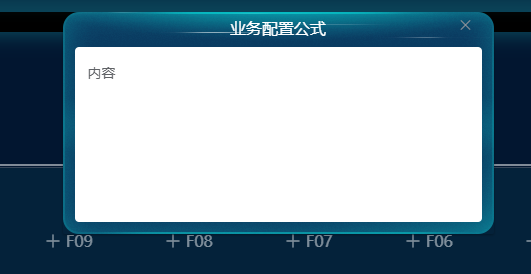
可以拖拽
可拖拽dialog的更多相关文章
- EasyUI, Dialog 在框架页(ifrmae)的Top页面弹出时,拖拽Dialog边缘(以改变窗口大小),UI界面被卡死的解决办法
将Dialog的modal属性设置为true,可以解决卡死的问题(但会给用户使用体验带来影响) var par = { title: This.title, width: This.width, he ...
- element-ui dialog组件添加可拖拽位置 可拖拽宽高
edge浏览器下作的gifhttp://www.lanourteam.com/%E6... 有几个点需要注意一下 每个弹窗都要有唯一dom可操作 指令可以做到 拖拽时要添加可拖拽区块 header 由 ...
- 使dialog可拖拽指令
在项目开发过程中,需要支持dialog弹窗可拖拽,则需要对dialog添加指令.具体操作说明如下: (1)在用于存放指令的文件夹内,新建拖拽指令文件夹,例如命名为:el-dragDialog,如下所示 ...
- Vue. 之 Element dialog 拖拽
Vue. 之 Element dialog 拖拽 默认情况下,在使用Element的Dialog模块时,弹出框是不能移动的,且 一旦点击遮罩层区域,弹框就会消失. 解决方案: 1 在 utils 中新 ...
- wpf图片查看器,支持鼠标滚动缩放拖拽
最近项目需要,要用到一个图片查看器,类似于windows自带的图片查看器那样,鼠标滚动可以缩放,可以拖拽图片,于是就写了这个简单的图片查看器. 前台代码: <Window x:Class=&qu ...
- Javascript 事件对象进阶(二)拖拽的应用 - 登录框的拖拽
<!doctype html> <html> <head> <meta charset="utf-8"> <title> ...
- 纯JS实现可拖拽表单
转载注明出处!!! 转载注明出处!!! 转载注明出处!!! 因为要用到可拖拽表单,个人要比较喜欢自己动手,不怎么喜欢在不懂实现或者原理的情况下用插件,所以查找资料实现了一个. 思路:放入:用mouse ...
- js实现登陆页面的拖拽功能
<!DOCTYPE html><html> <head> <meta charset="UTF-8"> <title>登 ...
- C# 图片盖章功能实现,支持拖拽-旋转-放缩-保存
实现图片盖章功能,在图片上点击,增加“图章”小图片,可以拖拽“图章”到任意位置,也可以点击图章右下角园框,令图片跟着鼠标旋转和放缩. 操作方法:1.点击增加“图章”2.选中移动图标3.点中右下角放缩旋 ...
随机推荐
- rabbitmq生产者queue接收不到消息
项目问题: 客户的UAT环境下,项目运行一段时间后,rabbitmq的生产者queue再也接收不到系统发送的消息了.因为queue接收不到消息,所以消费者无法消费数据,流程断掉了. 原因: 客户UAT ...
- MySQL各种类型实验
实验一:整数 -- 测试一 create database test;-- 新建数据库,如果已经有了就不需要再创建了 USE test;-- 打开数据库 drop table if exists te ...
- 第10组 Beta冲刺(1/5)
链接部分 队名:女生都队 组长博客: 博客链接 作业博客:博客链接 小组内容 恩泽(组长) 过去两天完成了哪些任务 描述 tomcat的学习与实现 服务器后端部署,API接口的beta版实现 后端代码 ...
- bat批处理 取得当前路径 %CD%
在DOS的批处理中,有时候需要知道当前的路径.在DOS中,有两个环境变量可以跟当前路径有关,一个是%cd%, 一个是%~dp0. 这两个变量的用法和代表的内容一般是不同的. 1. %cd% 可以用在批 ...
- Authenticator App 两步验证会不会造成亚马逊账号关联?
今天听人说,因为用Authenticator App做亚马逊两步验证造成了帐号关联…… 我给大家解释一下Authenticator的实现原理,作为计算机专业科班出身的我,此次从各方面了解并经过自己亲测 ...
- python3.6安装 zipimport.ZipImportError: can't decompress data; zlib not available【转】
python3.6.3 安装: .tgz cd Python- ./configure make make altinstall `make altinstall` , 报错: zipimport.Z ...
- 解决iis内存占用过大的问题--ZT
解决iis内存占用过大的问题 在IIS6下,经常出现w3wp的内存占用不能及时释放,从而导致服务器响应速度很慢. 今天研究了一下,可以做以下配置: 1.在IIS中对每个网站进行单独的应用程序池配置.即 ...
- 支付宝即时到账交易接口C#接入方式的几个坑
1.在官方文档中 https://docs.open.alipay.com/62/104743 可以清楚看到input_charset前面没有要求加下横杠,可是请求示例是带着的.经过实验得知,这个必须 ...
- [LeetCode] 200. Number of Islands 岛屿的数量
Given a 2d grid map of '1's (land) and '0's (water), count the number of islands. An island is surro ...
- [LeetCode] 297. Serialize and Deserialize Binary Tree 二叉树的序列化和反序列化
Serialization is the process of converting a data structure or object into a sequence of bits so tha ...
